在Window 10系统的电脑中怎么设置登录后自动启动放大镜?
许多小伙伴使用的电脑系统为win10,如果我们想要在一打开电脑之后就会自动开启放大镜应该如何设置呢?今天,小编就教大家在Window 10系统的电脑中怎么设置登录后自动启动放大镜。
具体如下:
1. 首先我们点击电脑中的【开始】,之后进入到开始菜单,如图。
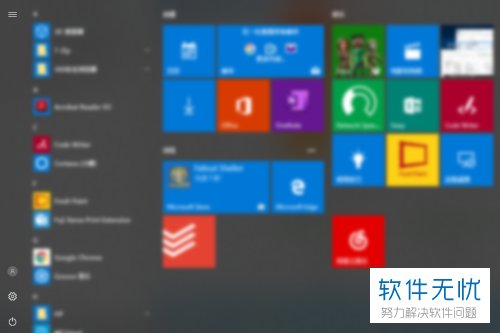
2. 之后在列表中点击【设置】,如图。

3. 然后进入到设置窗口,如图。
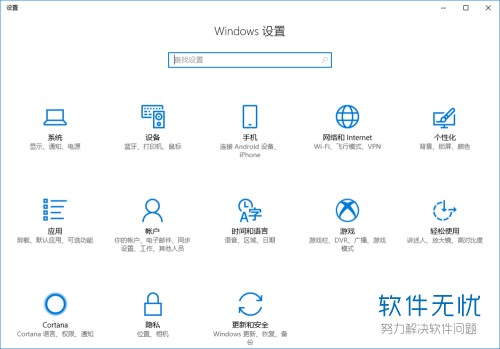
4. 点击界面中的【轻松使用】,如图。

5. 然后进入到了讲述人界面,如图。

6. 在左侧的列表中点击【放大镜】,如图。
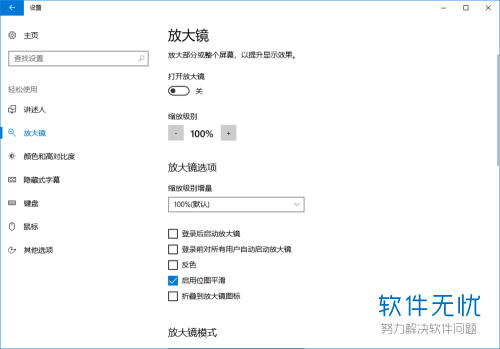
7. 之后在右侧的界面中将【登陆后启动放大镜】左侧的复选框勾选,如图。
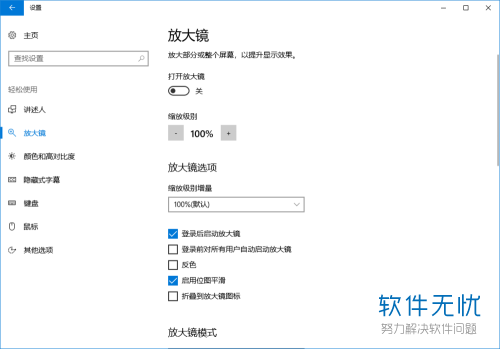
以上就是小编教大家在Window 10系统的电脑中怎么设置登录后自动启动放大镜的方法,希望可以帮到大家。
分享:
相关推荐
- 【其他】 WPSrank函数的使用方法 04-19
- 【其他】 WPS日期格式怎么转换 04-19
- 【其他】 WPS日期自动往下排怎么设置 04-19
- 【其他】 WPSExcel怎么添加选项 04-19
- 【其他】 WPSExcel表格怎么翻译 04-19
- 【其他】 WPSExcel怎么分列 04-19
- 【其他】 WPSExcel表格行间距怎么设置 04-19
- 【其他】 WPS文档怎么把图片嵌入表格 04-19
- 【其他】 WPSword怎么转换PDF 04-19
- 【其他】 WPSword文档怎么插视频 04-19
本周热门
-
iphone序列号查询官方入口在哪里 2024/04/11
-
输入手机号一键查询快递入口网址大全 2024/04/11
-
oppo云服务平台登录入口 2020/05/18
-
苹果官网序列号查询入口 2023/03/04
-
fishbowl鱼缸测试网址 2024/04/15
-
outlook邮箱怎么改密码 2024/01/02
-
光信号灯不亮是怎么回事 2024/04/15
-
华为手机主题在哪里?怎么更换 2019/04/05
本月热门
-
iphone序列号查询官方入口在哪里 2024/04/11
-
输入手机号一键查询快递入口网址大全 2024/04/11
-
oppo云服务平台登录入口 2020/05/18
-
fishbowl鱼缸测试网址 2024/04/15
-
outlook邮箱怎么改密码 2024/01/02
-
苹果官网序列号查询入口 2023/03/04
-
光信号灯不亮是怎么回事 2024/04/15
-
学信网密码是什么格式 2020/05/19
-
正负号±怎么打 2024/01/08
-
计算器上各个键的名称及功能介绍大全 2023/02/21












